Introducción
El siguiente es un extracto del SLR Lounge Lightroom Preset System v5 y el taller que lo acompaña de Lightroom Workshop Collection v5. El sistema de ajustes preestablecidos de Lightroom está diseñado para llevarlo de fotos ordinarias a extraordinarias en solo unos segundos y clics dentro de Lightroom 4 y Lightroom 5.
Resumen
Una cosa que nos gusta hacer en nuestro estudio es hacer coincidir el estilo de posproducción con la emoción y la historia generales dentro de la imagen. Creemos que hacerlo conduce a una imagen general mucho más sólida.
Entonces, en escenas que tienen mucha energía, queremos enfatizar la emoción con un estilo de producción colorido y de alto contraste. Para este tutorial, estamos usando esta foto de salida de bengala que debe complementarse bien con la edición de alto contraste. El SLR Lounge Lightroom Preset System v5 tiene ajustes preestablecidos específicamente para retratos de alto contraste que vamos a aplicar a esta foto. No se preocupe, vamos a demostrar todas las configuraciones a continuación.
Así es como se ve nuestra imagen antes y después de aplicar nuestros ajustes preestablecidos.

Sistema preestablecido de Lightroom v5 Mixología
Para aquellos que tienen el Sistema Preestablecido, pueden seguir la Receta de Mixología a continuación para obtener los mismos resultados. Si no tiene el sistema preestablecido, lea el artículo o mire el video a continuación para ver exactamente cómo se logró este aspecto.
Desarrollar Mixología
01-10 BASE-BLANDO:14a. Aplastamiento pesado – Desat. de piel
Ajuste local
Filtro radial:03 Burn (Oscurecer) -0.5 Stop (ver video tutorial como referencia)
Tutorial escrito
Paso 1:Comprobación de los datos EXIF
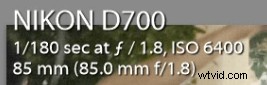
Lo primero que hacemos generalmente es echar un vistazo a cómo se tomó la imagen. Al hacerlo, nos brinda mucha información sobre las cosas que debemos tener en cuenta al realizar la postproducción. Para verificar los datos EXIF presione “i”. Esta imagen se tomó con una Nikon D700 a ISO 6400. Es importante tener esto en cuenta porque las cámaras Nikon tienden a capturar tonos de piel ligeramente verdes, y un ISO tan alto también podría presentar un problema de ruido.
Paso 2:Aplicar preajuste
Después de ajustar la Temperatura de Color y el Tinte al gusto, aplicamos el “01-10 BASE-SOFT:14a. Preajuste Heavy Crush – Skin Desat”. Este ajuste preestablecido agrega contraste a la foto y realiza ajustes para desaturar los tonos de piel. Se aumenta el contraste y se eliminan las sombras y los negros para aumentar el contraste general de la imagen. Para aplanar los reflejos sobre los tonos de piel, hemos eliminado los reflejos y los blancos. En la curva de tono, tenemos una sutil curva de tono que aumenta el contraste en forma de "S" para agregar un poco de contraste específicamente donde lo necesitamos.
Estos son los ajustes finales del panel básico y de curva de tono:
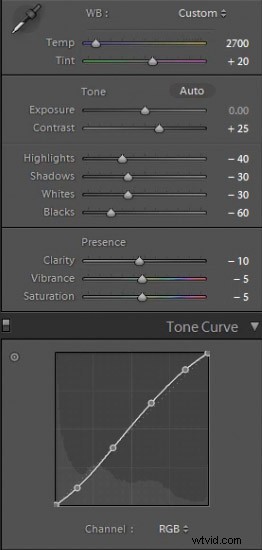
Tenemos nuestros ajustes estándar de nitidez y reducción de ruido aplicados a esta imagen. Aunque esta imagen se tomó con un ISO alto, la D700 toma fotos tan excelentes con un ISO 6400 que no tenemos que aumentar la luminancia de reducción de ruido más allá de lo que ya tenemos.
En el HSL, nuestros rojos y naranjas se redujeron ligeramente para desaturar los rojos y naranjas intensos que pueden aparecer en los tonos de piel cuando hacemos una edición de alto contraste.
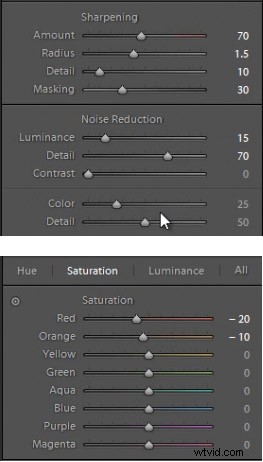
Paso 3:Agregar filtro radial
Lo último que vamos a hacer es agregar un filtro radial a esta imagen. Este filtro es exclusivo de Lightroom 5, pero los usuarios de Lightroom 4 pueden obtener el mismo efecto ajustando la configuración de la viñeta o usando un Pincel de ajuste y pintando alrededor del exterior de la imagen.

Estamos emparejando el filtro radial con nuestro ajuste preestablecido "03 Burn (Darken) -0.5 Stops" para obtener una bonita viñeta alrededor de nuestra pareja. Ajustamos Feather a 70 para que el efecto sea más sutil.
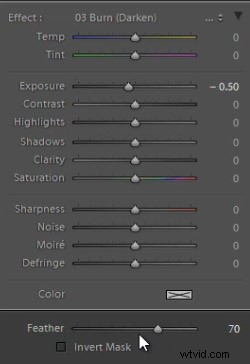
Algunas personas pueden comentar que se están recortando los detalles de las sombras, pero está bien para esta imagen. Recuerde, editamos esta imagen para adaptarse al estado de ánimo y la energía, no para que sea técnicamente "color correcto". Hacer que esta foto de alta energía sea de alto contraste es una elección estilística, y nos encanta cómo se ve. Así es como se ve nuestra foto antes y después de nuestra edición.
Antes

Después

Ver el Video Tutorial
Si desea ver exactamente cómo se aplicaron todas las configuraciones y ajustes, mire el video del canal de videos de YouTube SLRLounge.
Conclusión y más información
Esperamos que todos hayan disfrutado este tutorial. Si está interesado en obtener más información o comprar el SLR Lounge Lightroom Preset System v5 o la recién lanzada Lightroom Workshop Collection v5, haga clic en cualquiera de los enlaces de este artículo.
